Ya estés creando vídeos de formación o de instrucciones para YouTube, es muy probable que tengas que unir varios vídeos en uno.
Unir vídeos consiste en combinar dos o más clips de vídeo para crear un vídeo final coherente. Al hacerlo, puedes reunir toda la información relacionada de la que deseas hablar en un solo vídeo para ahorrar tanto tu propio tiempo y energía como los de tus empleados.
Fusionar vídeos puede parecer una tarea compleja al principio, pero no te desanimes, aquí te enseñaremos cómo hacerlo paso a paso con Camtasia.
En este artículo, aprenderás lo siguiente:
- Qué hay que tener en cuenta al unir vídeos
- Consejos para que el vídeo final tenga un aspecto profesional
- Cómo unir dos vídeos en cuatro sencillos pasos
¿Qué hay que tener en cuenta al unir vídeos?
Por mucha experiencia que tengas, unir vídeos puede ser complicado. Estos son algunos de los obstáculos a los que tendrás que enfrentarte:
Calidad
Ten en cuenta la calidad de los vídeos que vayas a unir. Si uno de los vídeos tiene una resolución más alta que el otro, es posible que necesites reducirla en los ajustes del proyecto para unificarlos antes de seguir adelante.
Recortar y cortar
No todos los vídeos que vayas a utilizar serán perfectos de principio a fin. Aquí es donde las herramientas de recorte y de corte te resultarán de gran ayuda. Utilízalas para limpiar tus vídeos y conseguir que las transiciones sean perfectas.
Corrección del color
Muchas veces, los vídeos que quieras unir tendrán una apariencia distinta. Por ejemplo, si están grabados en lugares diferentes, la iluminación general puede cambiar. Ajusta la temperatura cromática de tus vídeos para que sean uniformes cuando los unas.
Puedes hacerlo utilizando cualquiera de las opciones de efectos de color, o aplicar una tabla de búsqueda de color (LUT) a todos los vídeos que vayas a usar para darles un aspecto unificado.
¡Prueba ya Camtasia!
Descarga la prueba gratuita de Camtasia y empieza a editar tus vídeos hoy mismo.
DescargarConsejos para que el vídeo final tenga un aspecto profesional
Crea un guión gráfico
Un guión gráfico es un boceto que representa tu vídeo final de forma visual. Puede ayudarte a organizarlo, sobre todo si vas a crearlo uniendo dos o más vídeos.
No todos los vídeos requieren de un guión gráfico. Los videotutoriales breves pensados para compartir a nivel interno o las presentaciones cortas destinadas a sustituir una reunión probablemente no lo necesiten. Pero si tu vídeo va dirigido a un público más amplio, te conviene crear un guión gráfico.
Mantén tus vídeos organizados
Cuando trabajes en un proyecto, mantén tus clips de vídeo y tus imágenes siempre organizados en carpetas para que no se pierdan durante el proceso de edición.
En Camtasia, puedes importar determinados clips de tu ordenador a la biblioteca. De esta forma, podrás acceder fácilmente a todos los clips que pienses utilizar en tu proyecto.
Camtasia también ofrece la opción Crear proyecto independiente. Basta con que marques esa casilla al guardar tu proyecto y el programa se asegurará de que todos los medios se incluyan en el archivo de tu proyecto para evitar que se pierdan más adelante.
Añade transiciones y animaciones
Algunos vídeos no se pueden unir de forma limpia. Si incluyes transiciones y animaciones, el vídeo quedará más unificado y menos fragmentado, y además será más atractivo para los espectadores.
Asegúrate de que tus animaciones aporten claridad, llamen la atención de forma adecuada y merezcan el esfuerzo extra por tu parte. No incluyas transiciones simplemente por añadir efectos.
Incluye imágenes
Añadir imágenes a los vídeos es una forma estupenda de mantener el interés de la audiencia, ya que rompe la monotonía.
La mayoría de los programas de edición de vídeo, como Camtasia, te permiten importar imágenes del mismo modo que puedes hacerlo con los vídeos y aumentar o reducir el tiempo que aparecen en pantalla. Si las imágenes van a estar presentes bastante tiempo, puedes acercarlas o alejarlas lentamente con una animación para captar la atención de los espectadores.
¡Prueba ya Camtasia!
Descarga la prueba gratuita de Camtasia y empieza a editar tus vídeos hoy mismo.
Descargar¿Cómo unir dos vídeos en cuatro sencillos pasos?
Paso 1. Empieza un Nuevo proyecto
Abre Camtasia y selecciona Nuevo proyecto.
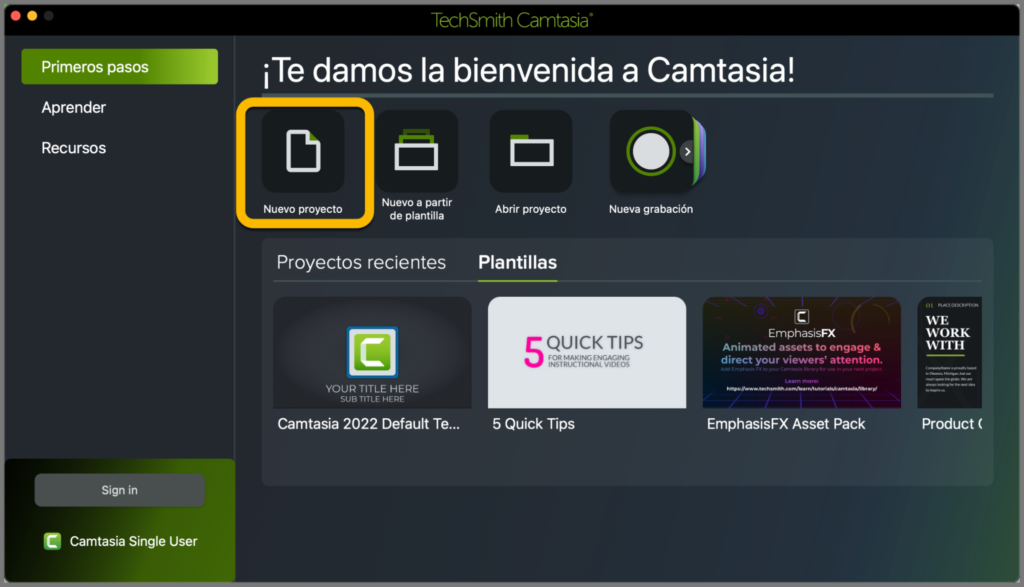
Paso 2. Importa tus vídeos
Para unir los vídeos, debes añadirlos al proyecto de Camtasia que has creado.
Con tu nuevo proyecto abierto, ve a Archivo > Importar > Medios, y selecciona los vídeos que quieras unir. Camtasia los añadirá al contenedor de medios para que puedas utilizarlos en tu proyecto.
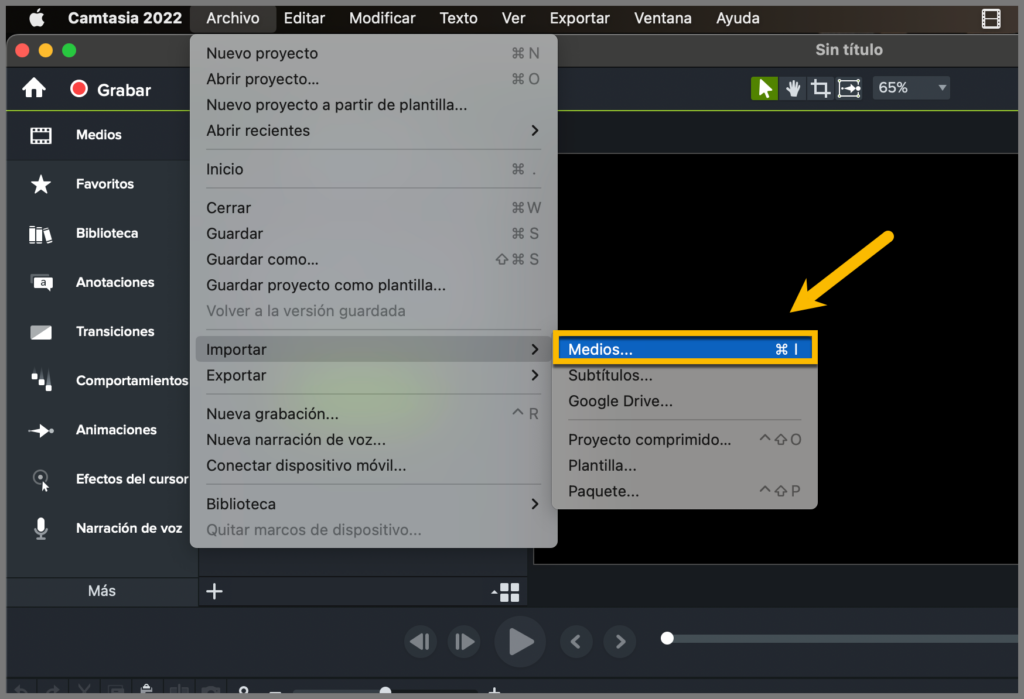
Paso 3. Añade los vídeos a la línea de tiempo
Para unir los vídeos, debes añadirlos a la línea de tiempo en el orden en que quieras que aparezcan. Para añadir los vídeos a la línea de tiempo, haz clic sobre ellos y arrástralos desde el contenedor de medios a la línea de tiempo. Para reordenar los vídeos en la línea de tiempo, haz clic sobre ellos y arrástralos a la posición que quieras.
Si hay huecos entre los vídeos, asegúrate de moverlos hasta que se toquen. Haz clic en el botón de reproducción, situado encima de la línea de tiempo, para previsualizar los vídeos que has unido.
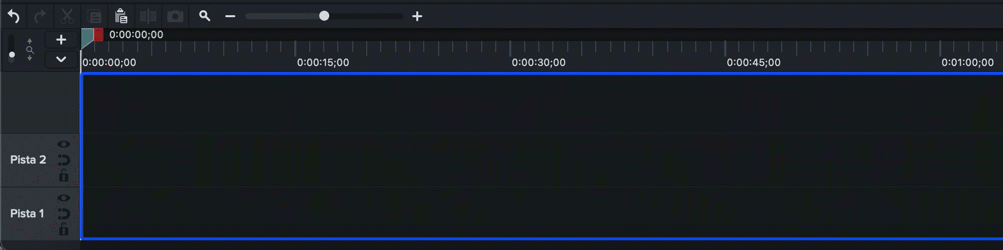
Paso 4. Guarda el proyecto
Una vez tengas los vídeos en la línea de tiempo en el orden deseado, exporta el vídeo final haciendo clic en el botón verde de Exportar. Esto unirá los vídeos. Puedes elegir dónde quieres guardar el vídeo final y en qué formato.
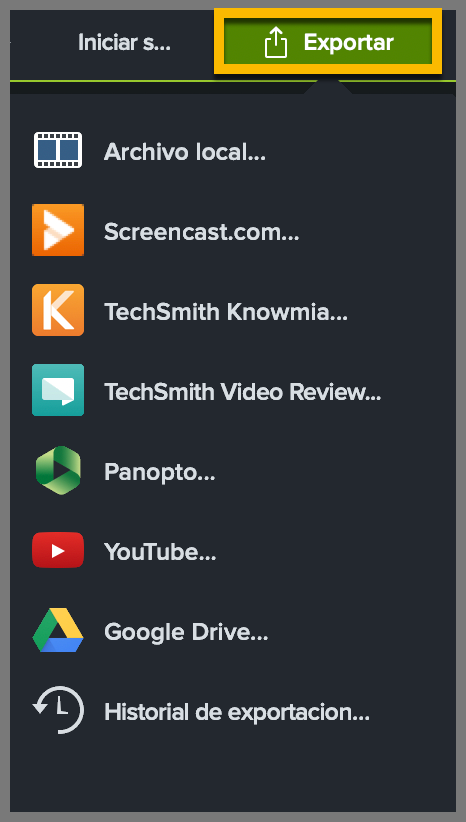
Conclusión
Sigue los consejos y los pasos de los que hemos hablado para unir clips de vídeo e imágenes de forma profesional. Puede que no consigas el vídeo perfecto a la primera, así que dedica tiempo a familiarizarte con el proceso de edición. Descarga ya una prueba gratuita de Camtasia si todavía no lo has hecho y empieza a practicar.





